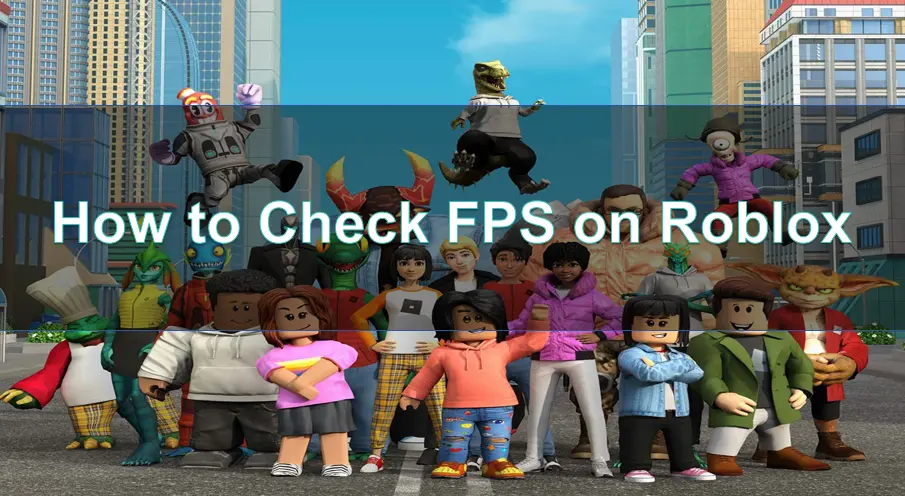Roblox (ロブロックス)は、2006 年に初めてリリースされた非常に人気の高いオンライン ゲーム プラットフォームです.Roblox Corporation によって開発および運営されています。Roblox プラットフォームには、ユーザーが作成した数百万の3Dゲームがホストされており、アドベンチャー、シミュレーション、ロール プレイング、競争ゲームなど、幅広いテーマとジャンルをカバーしています。Roblox ファンであれば、すでにさまざまなゲームを作成してプレイしているかもしれません。スムーズに実行される場合もありますが、ラグが発生することもあります。お気に入りの Roblox ゲームをプレイしているときに、FPSを確認する方法を考えたことはありませんか? Roblox で FPS を確認する方法がわからない場合は、読み進めてください。
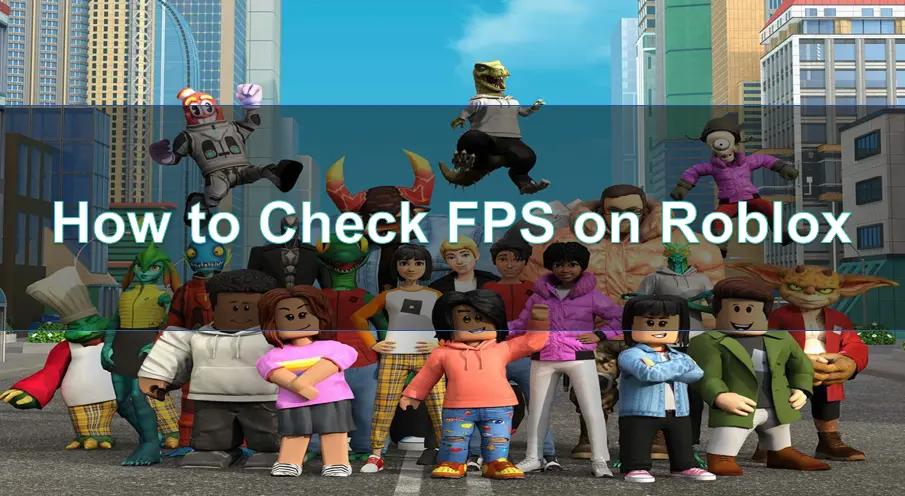
パート 3:Roblox FPS を上げる方法 - 最適なソリューション
パート 1:FPSとは何か
Roblox ゲームでは、FPS (Frames Per Second) は 1 秒あたりにレンダリングされるフレーム数、つまり Roblox ゲーム画面が 1 秒あたりにレンダリングされる回数を表します。FPS はゲームのパフォーマンスとスムーズさを測定するための重要な指標であり、プレイヤーのゲーム体験に直接影響します。
FPS の重要性は次のとおりです。
- ゲームの滑らかさ: FPS が高いほど、ゲームはよりスムーズに感じられます。滑らかなゲームには通常 60 FPS 以上が必要です。
- 応答性: FPS が高いと、ゲームのコントロールとフィードバックがより即時になり、入力遅延が削減され、プレイヤーの体験が向上します。
- ビジュアル品質: FPS が高いと、ゲームのビジュアルがより洗練され、自然になり、動きがより滑らかになります。
多くのプレイヤーは、Robloxでゲームをプレイしているときにラグなどの問題に遭遇することが多く、FPS 値を気にし始めます。ただし、これまで FPSをチェックしたことがないプレイヤーの場合、RobloxでFPSをチェックすることは盲点になる可能性があります。しかし、心配しないでください。詳細なチュートリアルがここにあります。
パート 2:RobloxでFPSを確認する方法
Mac または Windowsコンピューターのどちらを使用しているかに関係なく、Robloxゲームの FPS (フレーム/秒) を確認するのは非常に簡単な作業です。
具体的な手順は次のとおりです。
- ステップ 1 : FPSをチェックするRoblox ゲーム シーンに入ります。
- ステップ 2 : キーボードで Shift + F5 キーの組み合わせを押します。MacBook Proのように F5 キーがないデバイスを使用している場合は、Shift + Fn を押してから、タッチバーから F5 を選択してください。
- ステップ 3 : すぐに小さなウィンドウが画面にポップアップ表示され、現在の FPS 値を含むさまざまなゲーム パフォーマンス メトリックが一覧表示されます。
この FPS 値は、1 秒あたりにレンダリングされるフレームの数を表し、ゲームの流動性を測定するための重要な基準です。したがって、FPS データをリアルタイムで監視することで、ゲームのパフォーマンスの問題をすばやく特定して診断し、適切な最適化対策を講じて、よりスムーズで楽しい Roblox ゲーム体験を実現できます。
一般的に、FPS値が60 以上であればゲーム体験は非常にスムーズですが、30 FPS 未満では顕著な遅延が発生する可能性があります。FPS が低い場合、どうすれば上げることができますか?
パート 3:Roblox FPS を上げる方法 - 最適なソリューション
デバイスで Roblox ゲームを実行するのが難しくなるほど、FPS は低下し、ゲームが遅くなり、反応が鈍くなり、楽しくなくなります。さらに、FPSが低いということは、競争の激しいゲームで不利になることを意味します。ただし、Roblox FPSを向上させる方法は多数あり、最適な解決策の1つは、専用のゲーム ブースターを使用してネットワーク接続を最適化し、FPS を向上させることです。
LagoFastスマート ネットワーク アクセラレーション エンジンが組み込まれており、ネットワークの問題を自動的に診断し、トラフィックの再ルーティングや TCP 接続の最適化などの動的な最適化措置を講じて、遅延を大幅に削減し、ネットワーク伝送品質を向上させることができます。これにより、ゲームのビジュアルがより滑らかになるだけでなく、ラグや切断などの問題も軽減されます。
LagoFast Game Booster には、ゲームのフレーム レート データをリアルタイムで表示できる直感的な FPS モニタリング パネルもあります。これにより、ゲームのパフォーマンスを常に追跡し、問題を迅速に特定して診断できます。さらに、このツールは豊富なパフォーマンス分析データを提供するため、システムのボトルネックをより深く理解し、ゲーム体験をさらに最適化できます。
ホット関連 :トップ Roblox Ping オプティマイザーのレビュー
LagoFastブースターを簡単に使用する方法についてのチュートリアルです
ステップ 1 : 無料トライアル ボタンをクリックして、LagoFast をダウンロードしてインストールします。
ステップ 2:LagoFast Boosterソフトウェアで「Roblox」を検索します
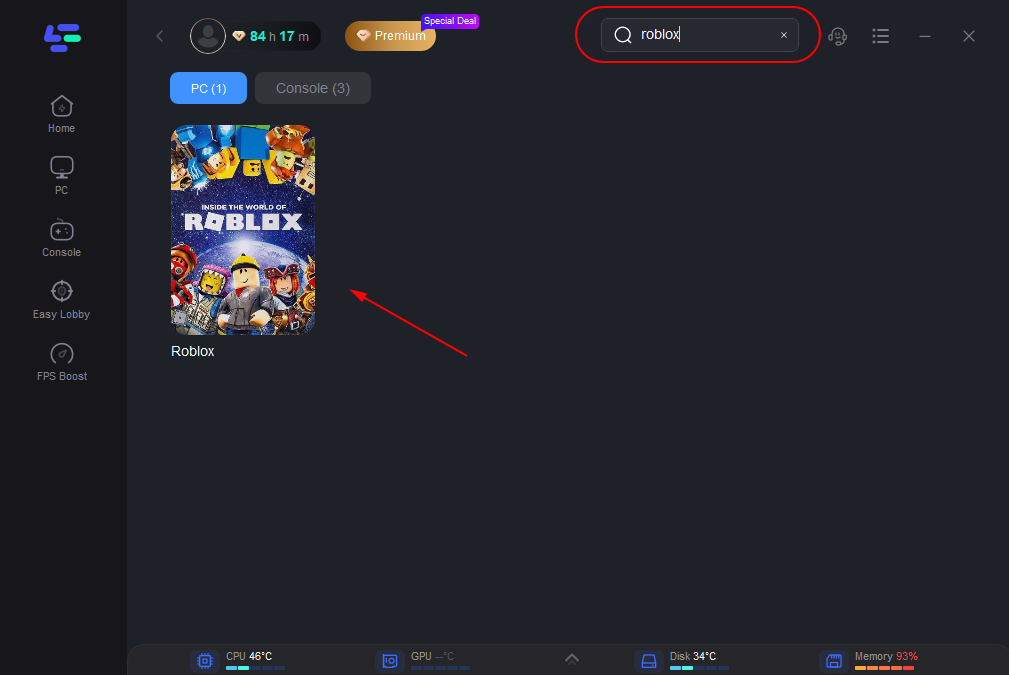
ステップ 3 : 最初のサーバーなど、必要なサーバーを選択し、「ブースト」ボタンをクリックします。
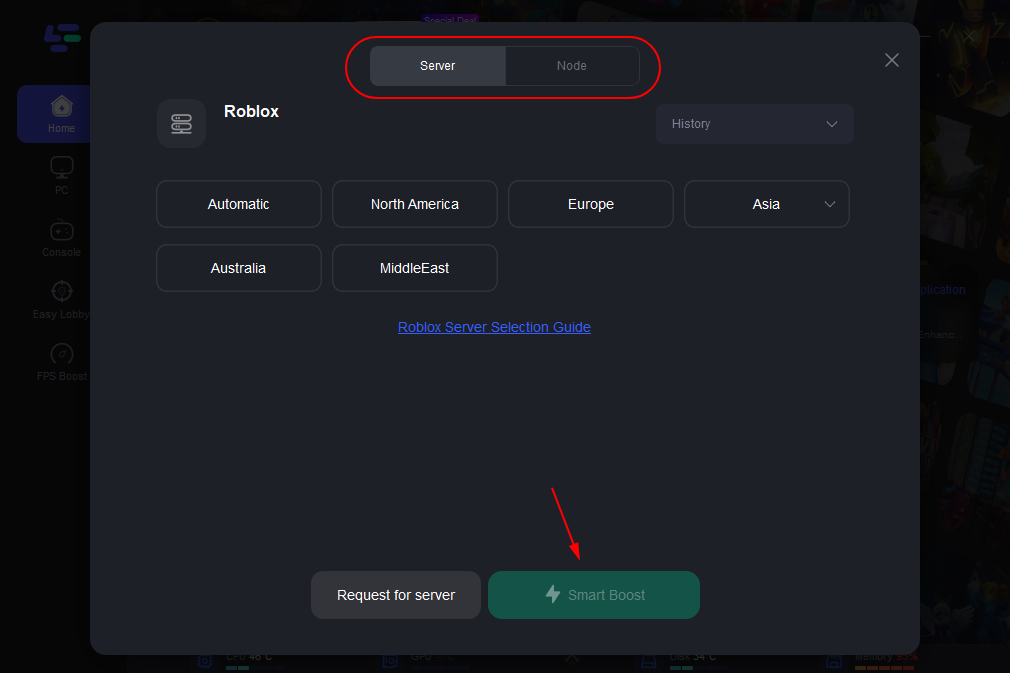
ステップ 4 : LagoFast Game Booster でサーバー ノードに正常に接続すると、遅延とパケット損失の問題が大幅に軽減され、プレーヤーがスムーズにゲームをプレイできるようになります。
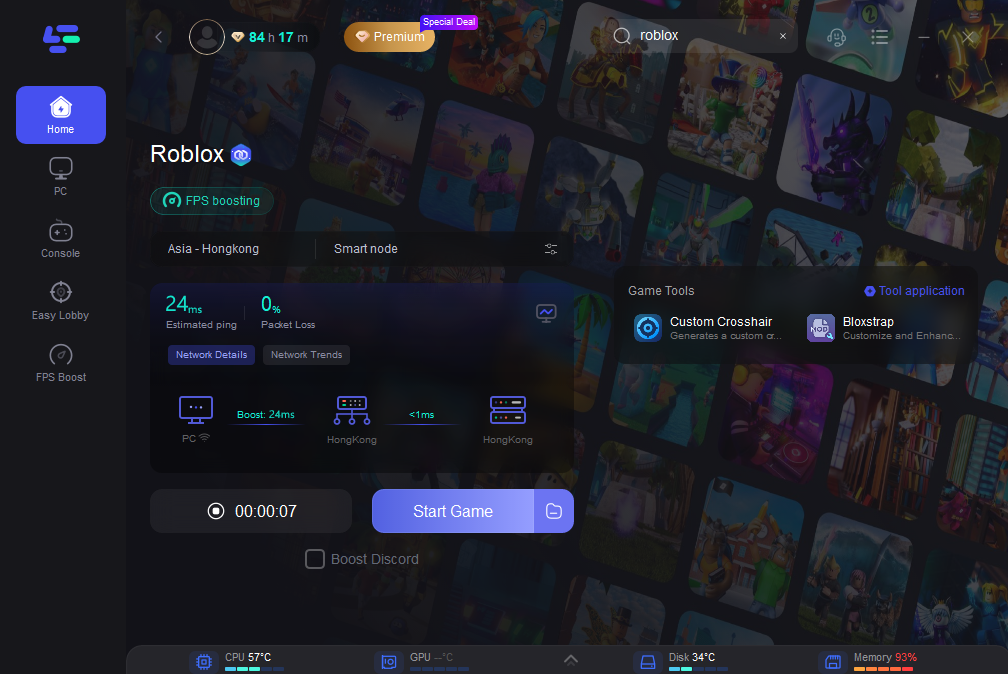
パート 4:Roblox FPSを上げる他の方法
LagoFast Game Booster を使用して Roblox FPS を向上させることに加えて、試してみることができる他の解決策がいくつかあります。
ゲームリソースを最適化します:
- 複雑な 3D モデル、高解像度のテクスチャ、大規模なアニメーションの使用を減らします。
- 低ポリゴン モデルや低解像度テクスチャなどの軽量のゲーム リソースを使用します。
ゲームコードを最適化します:
- ゲーム ループ内で複雑な計算や I/O 操作を実行しないでください。
- 不要なループとメソッド呼び出しを減らしてスクリプト ロジックを最適化します。
- Roblox のパフォーマンス分析ツールを使用して、パフォーマンスのボトルネックを特定します。
ゲーム設定を調整します:
- ゲーム オプションでグラフィック品質を中または低設定に下げます。
- 影や反射などの不要なグラフィック効果を無効にします。
- ゲームの解像度を下げて、ビジュアルの複雑さを軽減します。
ハードウェアパフォーマンスを強化:
- より高い FPS をサポートするには、より強力な CPU と GPU を使用します。
- メモリのボトルネックを軽減するためにメモリ容量を増やします。
- ソリッド ステート ドライブ (SSD) を利用して、リソースの読み込みを高速化します。
定期的にキャッシュを消去し、システムを最適化します:
- Roblox とオペレーティング システムの一時キャッシュ ファイルを定期的にクリアします。
- 電源管理やディスクのデフラグなどのシステム パフォーマンス設定を最適化します。
要約すると、設定を低くするほど、Roblox の FPS が向上します。これにより、影、照明、被写界深度 (遠景のぼかし) などの詳細なグラフィック要素の一部が排除されますが、結果としてよりスムーズなゲーム体験が得られるはずです。
結論
全体的に、LagoFast Game Booster を使用することは、Robloxゲームのパフォーマンスを向上させるための最良の選択であることは間違いありません。ネットワーク接続を最適化することで FPS を簡単に向上させ、よりスムーズで高速なビジュアル体験を提供します。この優れたゲーム ネットワーク最適化ツールを試して、よりシームレスな Roblox 体験をお楽しみください。

LagoFastでゲームを加速、驚異のスピードを実現
もっと激しく、もっと速く。LagoFastゲームブースターはPC、モバイル、またはMacのカクつきやラグを解消—すべてのマッチに勝利しよう!
ゲームのラグとピングをすばやく削減!
よりスムーズなゲームプレイのためにFPSを向上!